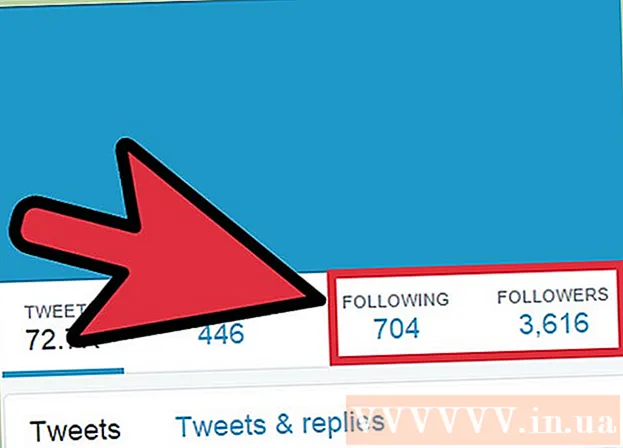Autor:
Lewis Jackson
Datum Stvaranja:
13 Svibanj 2021
Datum Ažuriranja:
1 Srpanj 2024

Sadržaj
Siri je Appleov virtualni osobni asistent, sposoban upravljati većinom iOS uređaja samo glasovnim naredbama. Informacije možete potražiti na mreži, slati i primati poruke, planirati rute i još mnogo toga. Ako želite koristiti Siri, morate imati uključen uređaj sa Siri.
Koraci
Dio 1 od 2: Pokrenite Siri
Pritisnite i držite gumb Početna. Siri je prema zadanim postavkama omogućen na svim podržanim uređajima, tako da obično trebate samo pritisnuti i držati tipku Početna da biste pokrenuli Siri sučelje. Pojavit će se upit Siri i možete izgovoriti svoju naredbu ili pitanje.
- Ako Siri ne radi, značajka je možda onemogućena ili je iOS uređaj zastario. Pogledajte više detalja u sljedećem odjeljku.

Recite "Hej Siri" ako je iOS uređaj povezan s izvorom napajanja. Jednom kada su iOs priključeni, možete reći "Hej Siri" za pokretanje Siri sučelja bez pritiskanja bilo koje tipke.- Za iPhone 6s, iPhone 6s Plus, iPhone SE i iPad Pro možete reći "Hej Siri" čak i kada uređaj nije priključen.
- Ako naredba "Hey Siri" ne radi, možda ćete trebati uključiti Siri. Pogledajte više detalja u sljedećem odjeljku.

Pritisnite i držite tipku za poziv na Bluetooth slušalicama. Ako imate Bluetooth slušalice, pritisnite i držite tipku za poziv dok ne začujete kratko zvonjenje. Tada možete reći svoju naredbu ili pitanje.
Pritisnite i držite gumb za glas na upravljaču da biste pokrenuli Siri s CarPlayom. Ako vozite automobil i koristite CarPlay, možete pokrenuti Siri pritiskom i držanjem gumba za glas na upravljaču. Ili također možete pritisnuti i držati virtualnu tipku Home na CarPlay zaslonu.

Približite svoj Apple Watch svom licu kako biste pokrenuli Siri. Ako imate Apple Watch, pokrenite Siri tako što ćete sat približiti licu. Čim se sat podigne, možete početi čitati pitanja ili glasovne naredbe. oglas
Dio 2 od 2: Uključite ili isključite Siri
Provjerite je li iOS uređaj kompatibilan. Siri nisu radi na zastarjelim iOS uređajima kao što su iPhone 3GS, iPhone 4, iPad, iPad 2 i iPod Touch od prve do četvrte generacije. Mogu li ti uređaji instalirati verziju iOS-a koja podržava Siri također se ne može koristiti.
- Pristup za prepoznavanje modela koji iPhone koristi ako niste sigurni.
- Potražite više informacija na mreži o tome kako razlikovati model / model iPada koji imate.
- Potražite više informacija na mreži o tome kako prepoznati različite generacije iPod-a kako biste utvrdili može li vaš iPod Touch koristiti Siri ili ne.
Otvorite aplikaciju Postavke. Postavke Siri možete promijeniti u aplikaciji Postavke na iOS uređaju.
Otvorite odjeljak "Općenito". Vidjet ćete opće postavke uređaja.
Na prikazanom popisu odaberite "Siri". Ako na popisu ne vidite "Siri" (obično na vrhu stranice, točno iznad "Spotlight Search"), ovaj uređaj ne može koristiti Siri.
Kliknite gumb pored "Siri" da biste uključili ili isključili značajku. Prema zadanim postavkama, Siri je uvijek uključen. Možete dodirnuti virtualni prekidač da biste omogućili / onemogućili Siri.
Kliknite gumb pored Dopusti "Hey Siri" da biste omogućili / onemogućili glasovnu oznaku "Hey Siri". Ova vam značajka omogućuje izgovaranje "Hej Siri" za aktiviranje Siri dok je uređaj spojen na izvor napajanja.
Obavezno uključite usluge lokacije. Siri koristi mnoge značajke koje trebaju trenutno mjesto vašeg iOS uređaja. Stoga će uključivanje usluga lokacije Siri-ju omogućiti da vam više pomogne. Lokacijske usluge obično su već omogućene, ali možda ste ih s vremena na vrijeme onemogućili:
- Otvorite aplikaciju Postavke i odaberite "Privatnost".
- Kliknite opciju "Usluge lokacije".
- Provjerite jesu li Usluge lokacije uključene i je li "Siri & Dictation" u ovom odjeljku postavljeno na "Dok se koristi".